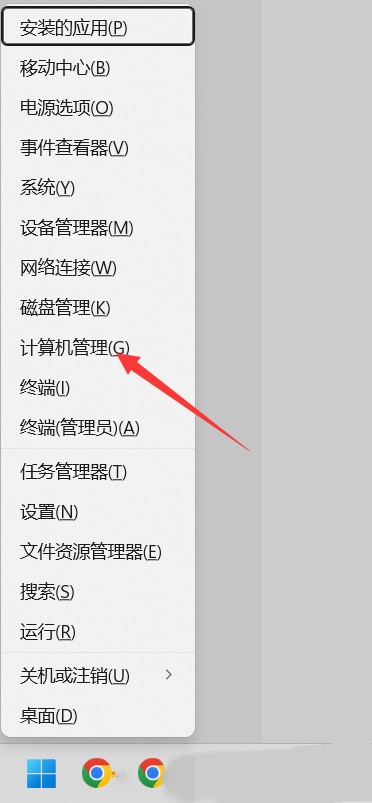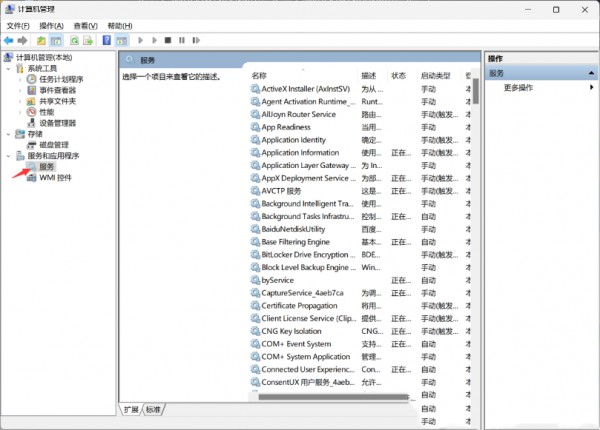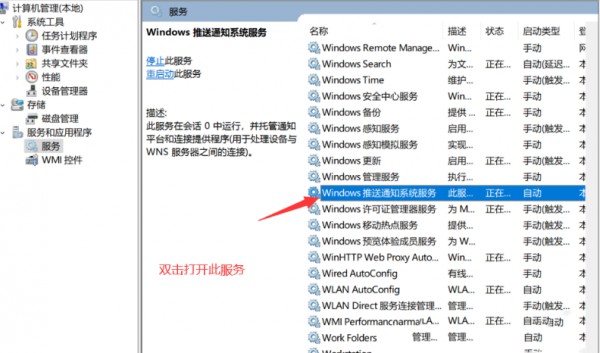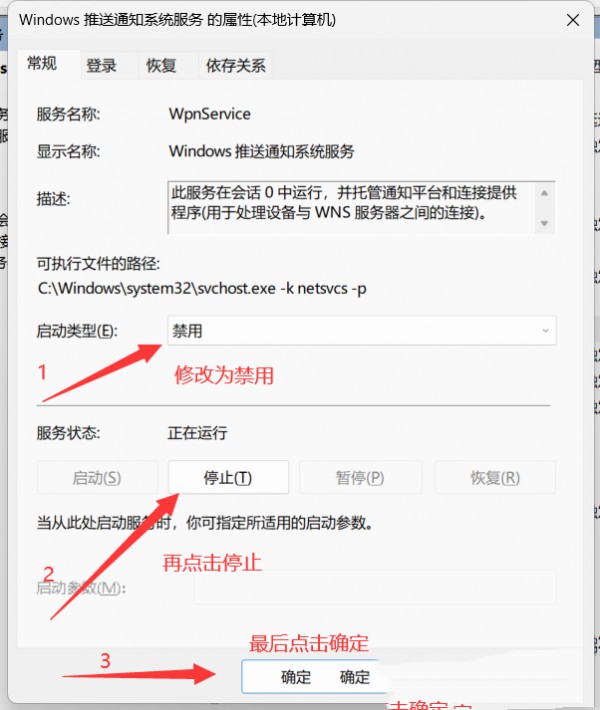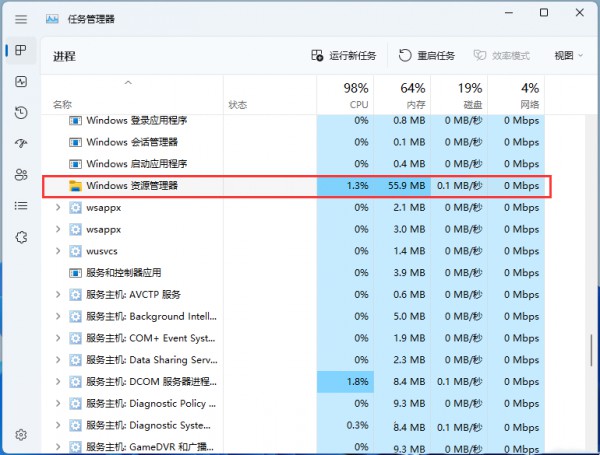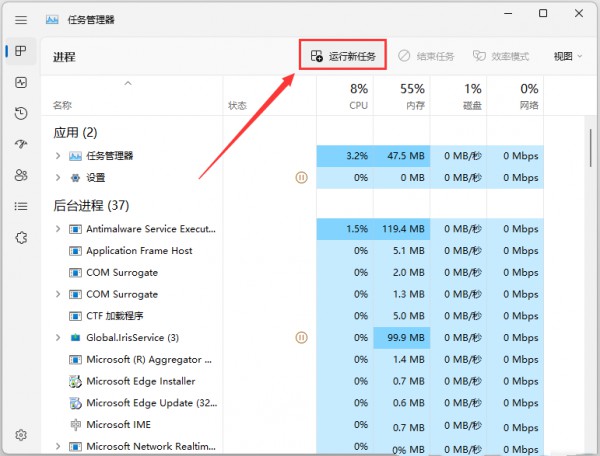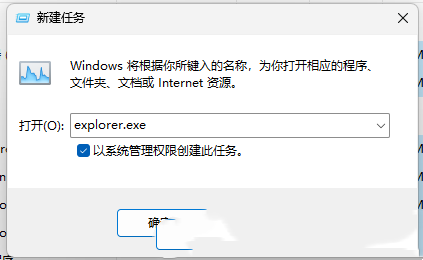|
|
|
|
|
我们在使用win11双击打开文件夹的时候会发现自己的本地文件夹打不开的情况,那么Win11双击本地文件夹没有反应解决方法?用户们可以直接的点击windows开始徽标下的服务和应用程序,然后找到Windows 推送通知系统服务来进行操作就可以了。下面就让本站来为用户们来仔细的介绍一下Win11双击本地文件夹没有反应问题解析吧。 方法一: 1、首先,按键盘上的【 Win + X 】组合键,或右键点击任务栏上的【Windows 开始徽标】,打开的隐藏菜单项中,选择【计算机管理】。
2、计算机管理窗口,左侧边栏点击展开【服务和应用程序 > 服务】。
3、然后在右侧找到并双击打开名称为【Windows 推送通知系统服务】。
4、Windows 推送通知系统服务 的属性(本地计算机)窗口,启动类型修改为【禁用】,再点击【停止】,最后点击【确定】。
5、按【 Ctrl + Alt + Del 】组合键后,调出锁定界面,然后点击【任务管理器】。
6、任务管理器窗口,找到名称为【Windows 资源管理器】的进程。
7、选择【Windows 资源管理器】进程后,再点击右上方的【重启任务】,即可重启Windows 资源管理器,这其实是Windows 资源管理器进程explorer.exe结束后,又重新启动的过程。
8、如果不小心结束了Windows 资源管理器进程,也可以在任务管理器窗口,点击右上方的【运行新任务】。
9、新建任务窗口,输入【explorer.exe】命令,按【确定或回车】,即可重新启动Windows 资源管理器(建议勾选以系统管理权限创建此任务)。
方法二: 1、【右键】点击桌面空白处,在打开的菜单项中,选择【新建文本文档】。 2、新建文本文档窗口,输入以下内容: @echo off taskkill /f /im explorer.exe CD /d %userprofile%AppDataLocal DEL IconCache.db /a start explorer.exe cho 执行完成 3、内容输入完成后,点击新建文本文档【右上角的关闭】,然后在弹出的窗口中,点击【保存】。 4、点击该文本文档,按【F2】键,可以快速重命名,将文件格式改为【.bat】,再按【回车确定】。  5、最后,【右键】点击该文件,在打开的菜单项中,选择【以管理员身份运行】。 以上就是Win11双击本地文件夹没有反应解决方法?的全部内容,望能这篇Win11双击本地文件夹没有反应解决方法?可以帮助您解决问题,能够解决大家的实际问题是软件自学网一直努力的方向和目标。 |